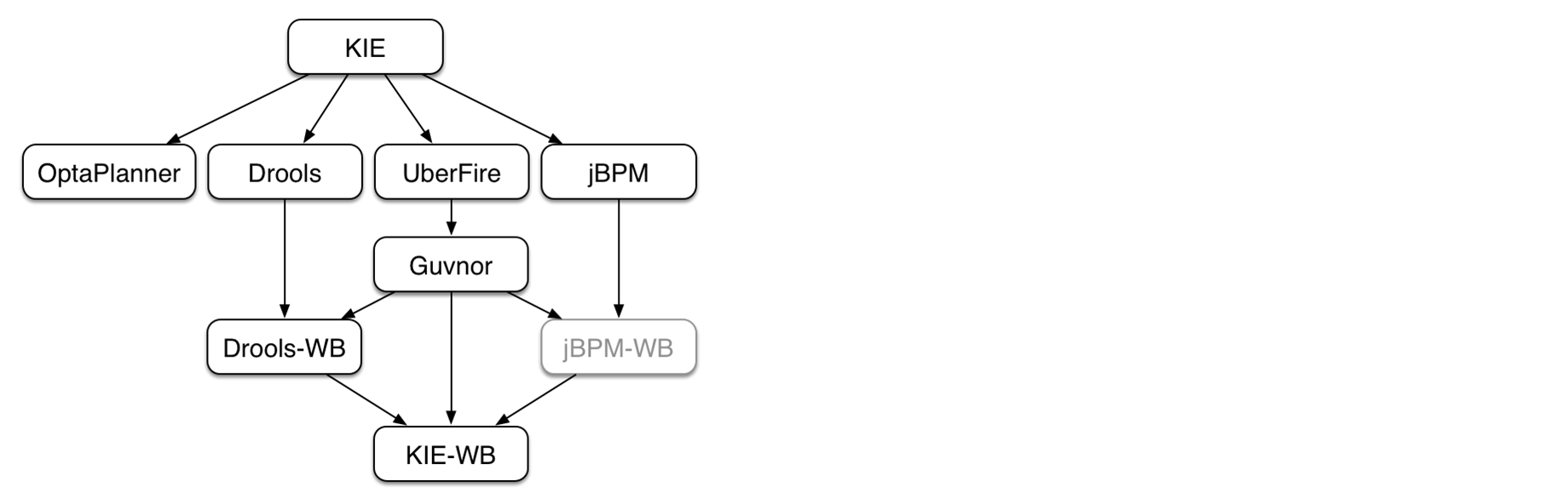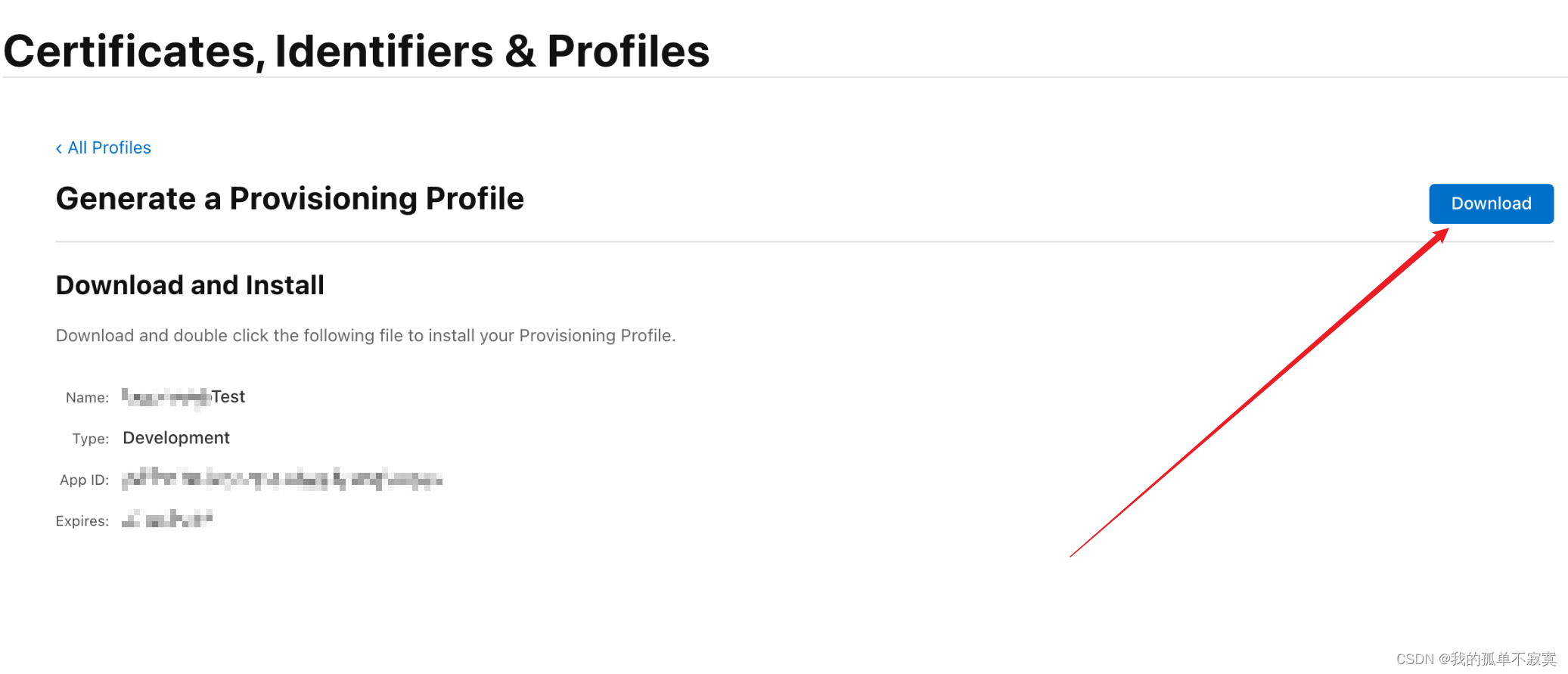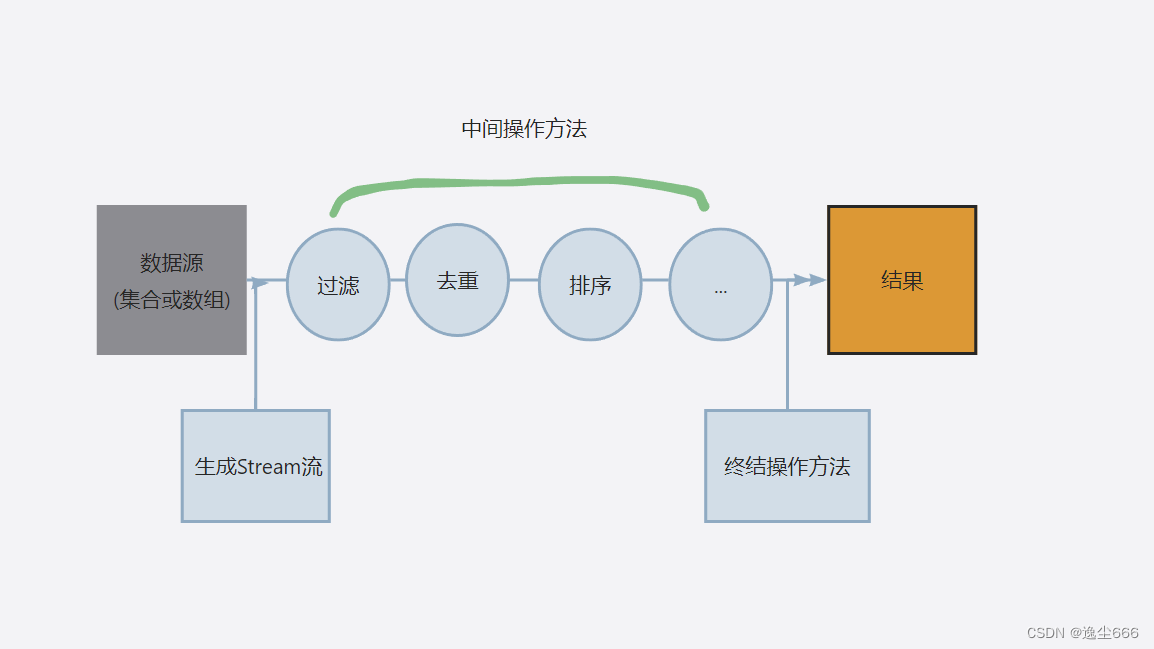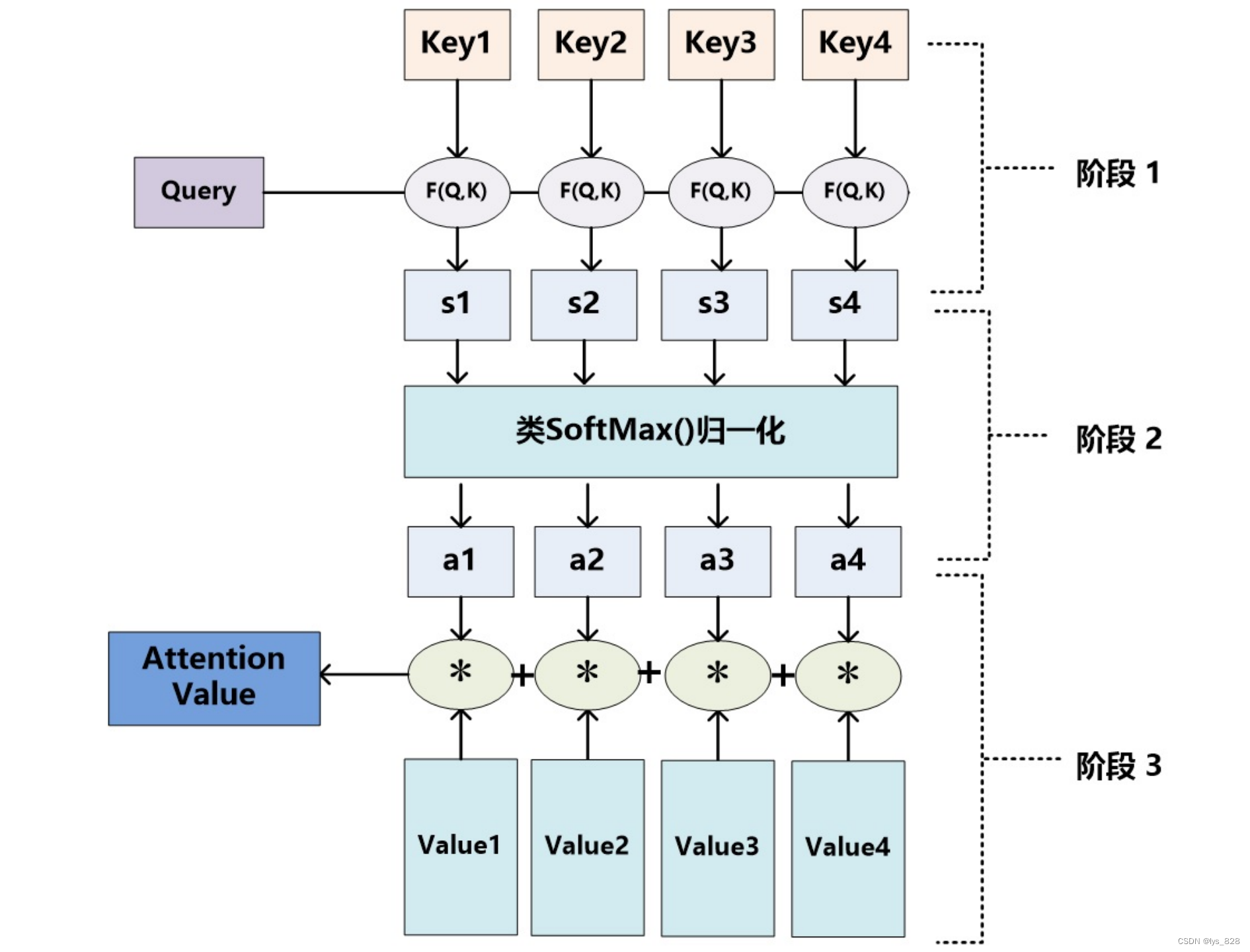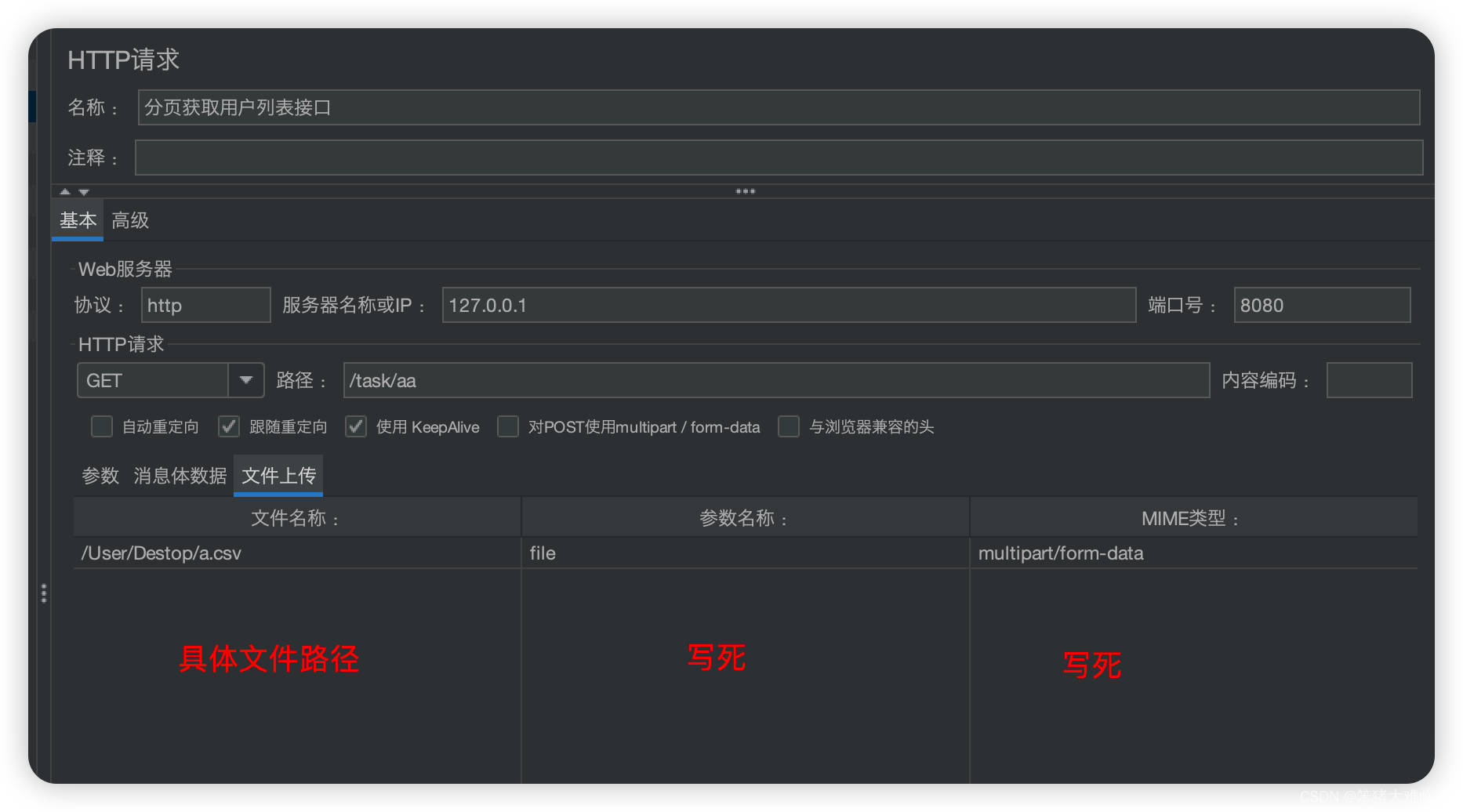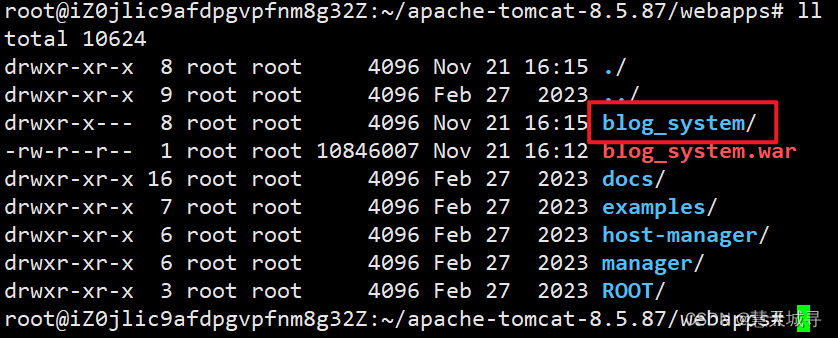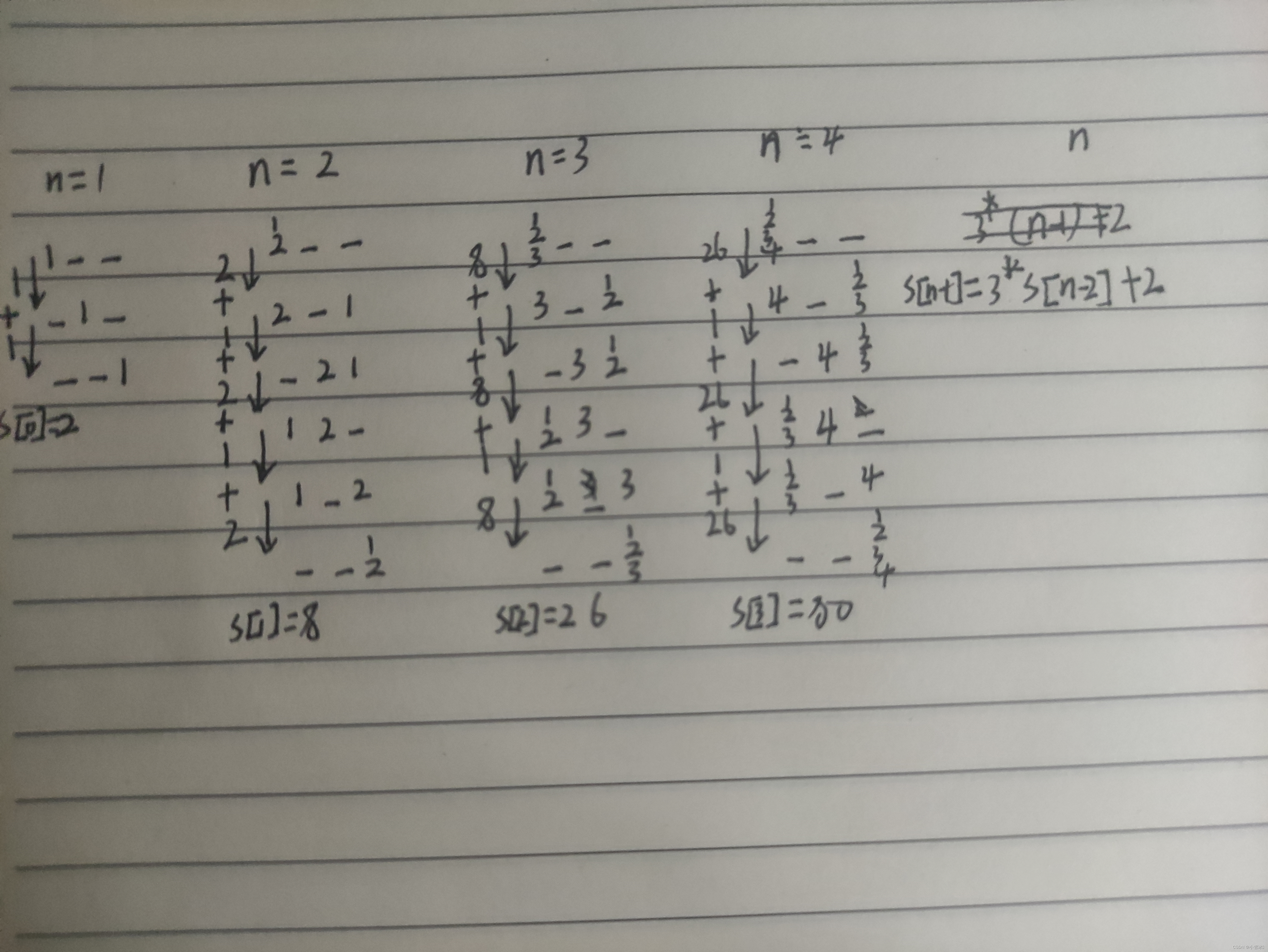在 Windows 中,可以使用共享目录来将文件和文件夹共享给其他用户或计算机。共享目录可以通过网络访问,这使得它们非常适合用于文件共享、协作和远程访问。
要使用 PowerShell 创建共享目录,可以使用 New-SmbShare cmdlet。New-SmbShare cmdlet 接受以下参数:
Name:共享目录的名称。Path:共享目录的路径。Description:共享目录的描述。FullAccess:具有完全访问权限的用户或组。ChangeAccess:具有更改访问权限的用户或组。ReadAccess:具有读取访问权限的用户或组。
以下是创建共享目录的示例代码:
PowerShell
$shareName = "SharedFolder"
$folderPath = "C:\Path\To\Folder"
$shareDescription = "Shared folder description"
$readAccess = "Everyone"
$writeAccess = "Administrators"New-SmbShare -Name $shareName -Path $folderPath -Description $shareDescription -FullAccess $readAccess -ChangeAccess $writeAccess
在上面的示例中,将创建一个名为 "SharedFolder" 的共享目录,路径为 "C:\Path\To\Folder",具有描述 "Shared folder description"。$readAccess 和 $writeAccess 变量分别指定了读取访问权限和写入访问权限的用户或组。在此示例中,"Everyone" 组被授予完全访问权限,"Administrators" 组被授予更改访问权限。
请注意,创建共享目录可能需要管理员权限。在运行上述代码之前,请确保您以管理员身份运行 PowerShell 或具有适当的权限来创建共享目录。

示例说明
$shareName变量指定了共享目录的名称。$folderPath变量指定了共享目录的路径。$shareDescription变量指定了共享目录的描述。$readAccess变量指定了具有读取访问权限的用户或组。$writeAccess变量指定了具有写入访问权限的用户或组。
其他参数
Comment:共享目录的注释。Port:共享目录使用的端口号。EncryptData:是否对共享目录的数据进行加密。EncryptAccess:是否对共享目录的访问进行加密。NoInherit:是否阻止子目录继承共享设置。RootShare:是否将共享目录设置为根共享。

示例
以下是一些使用 New-SmbShare cmdlet 的其他示例:
- 创建一个名为 "SharedFolder" 的共享目录,路径为 "C:\Path\To\Folder",具有描述 "Shared folder description",并将 "Everyone" 组授予完全访问权限:
PowerShell
New-SmbShare -Name "SharedFolder" -Path "C:\Path\To\Folder" -Description "Shared folder description" -FullAccess "Everyone"
- 创建一个名为 "SharedFolder" 的共享目录,路径为 "C:\Path\To\Folder",具有描述 "Shared folder description",并将 "Administrators" 组授予完全访问权限和 "Everyone" 组授予读取访问权限:
PowerShell
New-SmbShare -Name "SharedFolder" -Path "C:\Path\To\Folder" -Description "Shared folder description" -FullAccess "Administrators" -ReadAccess "Everyone"
- 创建一个名为 "SharedFolder" 的共享目录,路径为 "C:\Path\To\Folder",具有描述 "Shared folder description",并将 "Everyone" 组授予完全访问权限,并将 "Administrators" 组授予更改访问权限:
PowerShell
New-SmbShare -Name "SharedFolder"